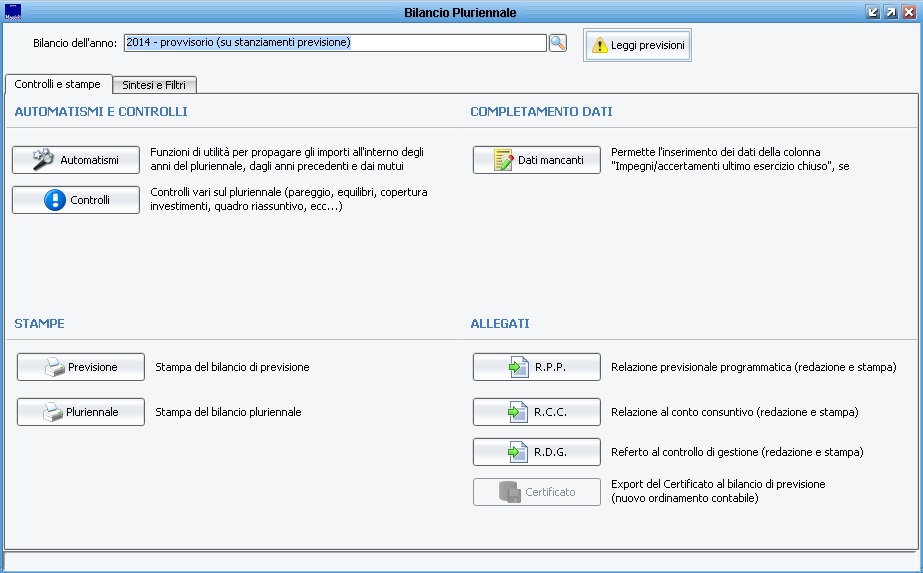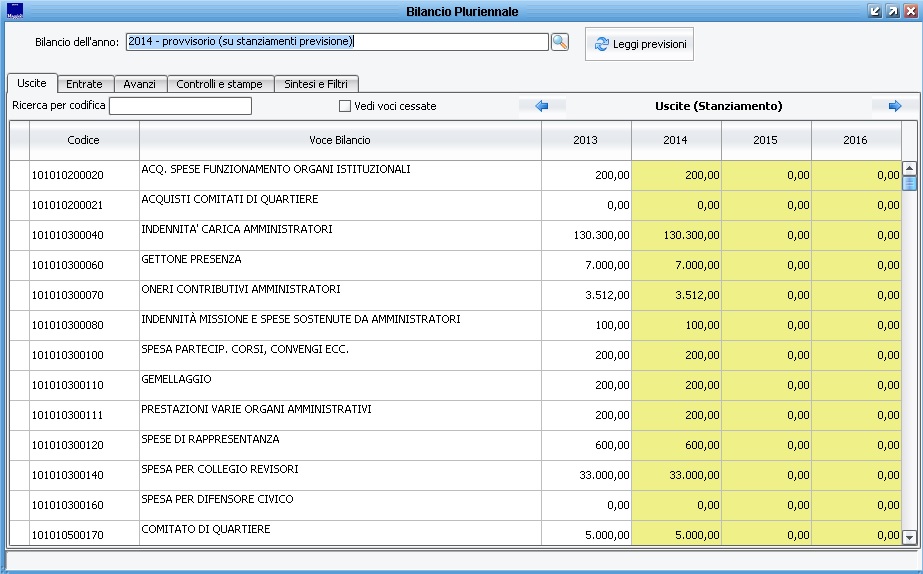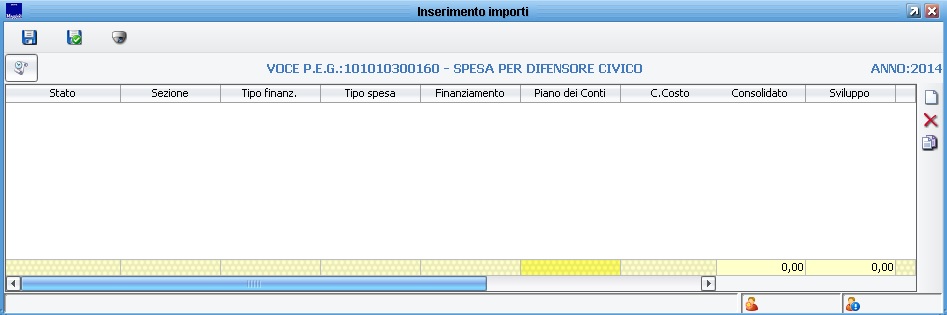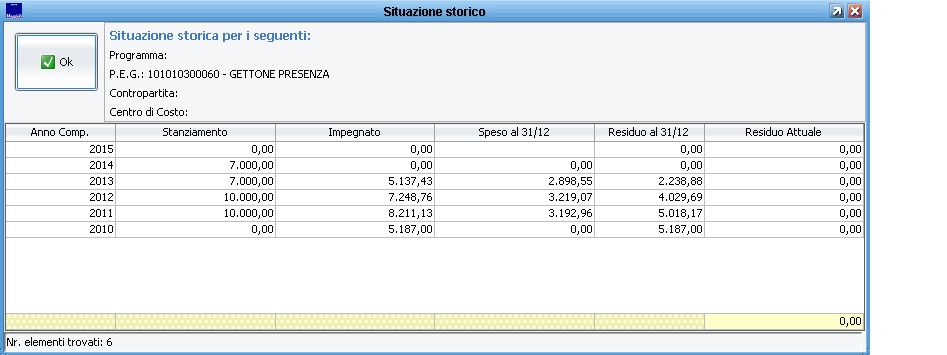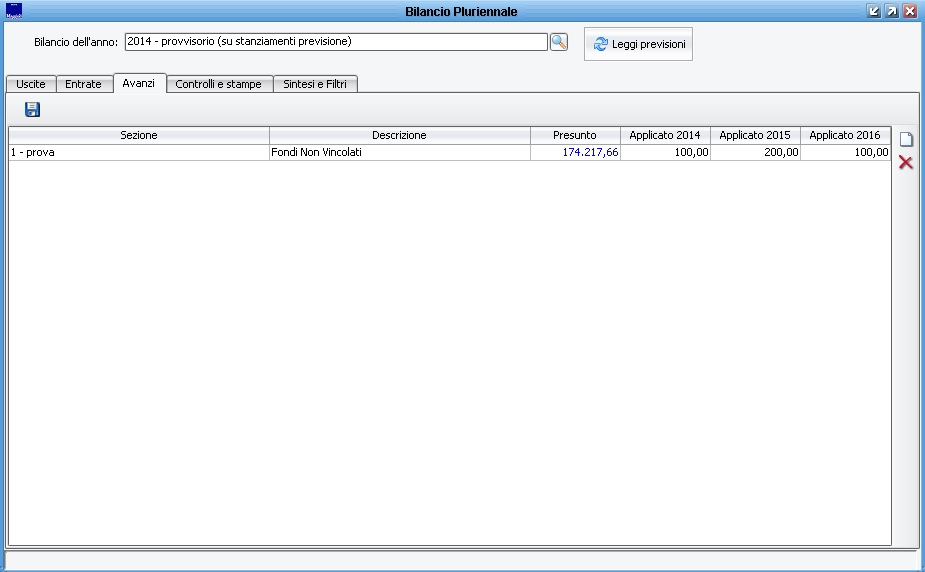Differenze tra le versioni di "Bilancio Pluriennale"
imported>Aiovene |
imported>Aiovene |
||
| Riga 40: | Riga 40: | ||
[[Immagine:previsione5.jpg]] | [[Immagine:previsione5.jpg]] | ||
==='''Automatismi'''=== | ==='''Automatismi'''=== | ||
Dalla schermata Controlli e Stampe , fare clic su Automatismi per accedere alle funzioni automatiche di compilazione del bilancio: da qui è possibile copiare i valori inseriti da un esercizio ad un altro con eventuali aumenti o diminuzioni percentuali, calcolare automaticamente i valori relativi agli stanziamenti di cassa. | |||
Nella schermata Importazioni è possibile caricare i valori relativi ai mutui in essere (se debitamente impostati con i relativi piani di ammortamento e capitoli). | |||
Nella schermata Reimputazioni è possibile impostare gli stanziamenti a partire dalle reimputazioni effettuate (D.lgs 118) | |||
[[Immagine:previsione6.jpg]] | |||
==='''Controlli'''=== | ==='''Controlli'''=== | ||
Cliccando sul pulsante controlli si ottengono le schermate di riepilogo dei dati e di controllo degli stessi | Cliccando sul pulsante controlli si ottengono le schermate di riepilogo dei dati e di controllo degli stessi. | ||
La prima schermata, Pareggio, mostra i totali per ogni esercizio e riporta nella parte inferiore l'eventuale differenza. | |||
La | |||
[[Immagine:previsione7]] | |||
Le schermate successive riportano gli schemi relativi a Quadro riassuntivo, Risultati differenziali ed Equilibri di bilancio: è possibile calcolare i valori sulla base dei dati assestati o sugli importi di previsione dei singoli esercizi, valorizzare i campi necessari ad effettuare le quadrature e stampare i quadri singolarmente. | |||
[[Immagine: | [[Immagine:previsione8]] | ||
[[Immagine:previsione9]] | |||
[[Immagine: | [[Immagine:previsione10]] | ||
L'ultima schermata ovvero Coperture impegni/accertamenti pluriennali riporta i capitoli per cui il valore di previsione risulta inferiore al totale degli impegni/accertamenti già assunti, con la relativa differenza necessaria a coprirli . | |||
[[Immagine: | [[Immagine:previsione11]] | ||
==='''Gestione delle proposte di bilancio'''=== | ==='''Gestione delle proposte di bilancio'''=== | ||
Per informazioni sulla gestione delle proposte di bilancio clicca sul seguente collegamento: [[gestione_proposte_di_bilancio | "Gestione delle proposte di bilancio"]] | Per informazioni sulla gestione delle proposte di bilancio clicca sul seguente collegamento: [[gestione_proposte_di_bilancio | "Gestione delle proposte di bilancio"]] | ||
Versione delle 11:57, 19 giu 2014
Stesura bilancio di previsione e pluriennale
Facendo clic sul menù Programmazione --> Bilancio pluriennale è possibile accedere alla stesura del bilancio di previsione e di quello pluriennale, effettuare le relative stampe e accedere alla compilazione della Relazione Previsionale e Programmatica e del Referto al Controllo di Gestione
Una volta selezionato l'esercizio desiderato nella parte superiore fare clic su "Leggi le previsioni" per caricare i dati: così facendo verranno caricati i capitoli di bilancio con i relativi importi oltre alla schermata dell'avanzo, dei controlli e della sintesi. In caso fossero presenti capitoli non associati a un programma viene visualizzato un messaggio di avviso e viene data la possibilità di effettuare l'associazione.
Per ogni capitolo di uscita e di entrata (ricercabile in base alla codifica) viene mostrato il valore dell'esercizio precedente e quelli dei 3 anni del pluriennale.
Per inserire un importo è sufficiente fare clic sulla cella desiderata e successivamente aggiungere una riga facendo clic sul pulsante "Inserisci nuova riga" sul margine destro della maschera. Gli altri due pulsanti invece rispettivamente eliminano la riga selezionata o danno la possibilità di copiarla in un altro esercizio.
Una volta inseriti almeno i dati indispensabili (Sezione, Programma e Importo) è possibile fare clic sul pulsante salva in alto a sinistra. E' possibile inserire più righe con tutte le combinazioni (contropartita, programma, centro di costo etc) desiderate.
Facendo invece clic sul pulsante Storico stanziamenti posto sul margine sinistro vengono mostrati i dati relativi agli esercizi precedenti con i rispettivi importi.
La successiva schermata Avanzi permette di specificare l'eventuale quota di avanzo destinata agli esercizi in stesura: è possibile aggiungere una riga facendo clic sul pulsante sul margine destro della schermata e inserire l'importo nella cella corrispondente.
Per effettuare questa operazione è necessario che gli importi dell'avanzo dell'esercizio precedente siano stati correttamente impostati nella schermata di *Controllo dell'avanzo di amministrazione
Automatismi
Dalla schermata Controlli e Stampe , fare clic su Automatismi per accedere alle funzioni automatiche di compilazione del bilancio: da qui è possibile copiare i valori inseriti da un esercizio ad un altro con eventuali aumenti o diminuzioni percentuali, calcolare automaticamente i valori relativi agli stanziamenti di cassa. Nella schermata Importazioni è possibile caricare i valori relativi ai mutui in essere (se debitamente impostati con i relativi piani di ammortamento e capitoli). Nella schermata Reimputazioni è possibile impostare gli stanziamenti a partire dalle reimputazioni effettuate (D.lgs 118)
Controlli
Cliccando sul pulsante controlli si ottengono le schermate di riepilogo dei dati e di controllo degli stessi. La prima schermata, Pareggio, mostra i totali per ogni esercizio e riporta nella parte inferiore l'eventuale differenza.
Le schermate successive riportano gli schemi relativi a Quadro riassuntivo, Risultati differenziali ed Equilibri di bilancio: è possibile calcolare i valori sulla base dei dati assestati o sugli importi di previsione dei singoli esercizi, valorizzare i campi necessari ad effettuare le quadrature e stampare i quadri singolarmente.
L'ultima schermata ovvero Coperture impegni/accertamenti pluriennali riporta i capitoli per cui il valore di previsione risulta inferiore al totale degli impegni/accertamenti già assunti, con la relativa differenza necessaria a coprirli .
Gestione delle proposte di bilancio
Per informazioni sulla gestione delle proposte di bilancio clicca sul seguente collegamento: "Gestione delle proposte di bilancio"